VLCは強力な動画プレイヤーで、H264を含むほとんどの主流形式に対応していますが、H264を再生できない場合もあります。では、どうしたらVLCでH264の再生問題を解決できるでしょうか?本文では、その原因と対処法を詳しく解説します。
H.264を再生したい?
WonderFox Free HD Video Converter Factoryは強力な変換フリーソフトです。500以上のフォーマットがサポートし、無料でH.264動画からVLCを再生できる動画に変換できます。動画変換する以外、YouTubeなどのサイトからH.264動画をダウンロードすることも可能です
最新バージョンには既知の不具合やクラッシュの修正が含まれており、新しいコーデックやフォーマットへの対応もあります。
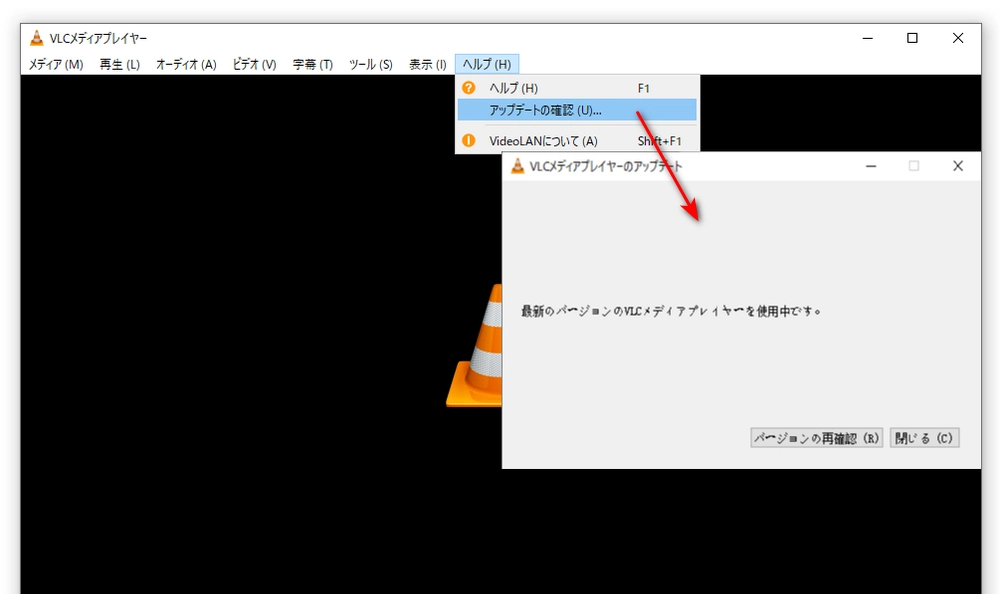
まず、VLCは最新バージョンかどうかを確認します。
一番上のメニューバーで、「ヘルプ」>「アップデートの確認」の手順でクリックします。
もし最新バージョンと表示されていれば問題がありません。
最新バージョンではない場合は、更新のヒントがあるので、「はい」をクリックして、更新してください。
特定のファイルやコーデックが再生できない場合、異なるデマルチプレクサに切り替えることで解決することがあります。以下は手動でデマルチプレクサーモジュールをH264に最適なものに変更します。
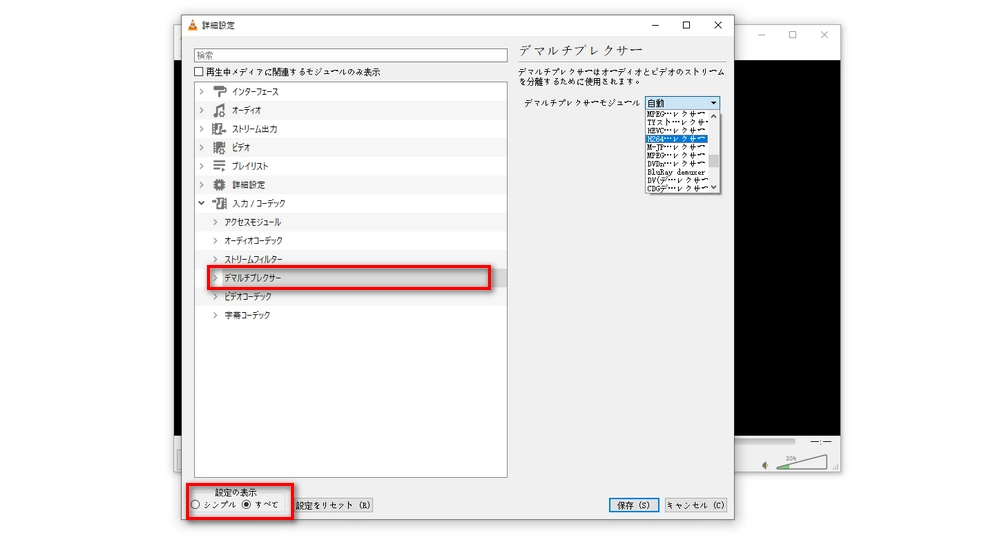
上部のメニューバーで、「ツール」>「設定」をクリックして、設定画面の下の「設定の表示」欄に「すべて」を選択します。
「入力/コーデック」>「デマルチプレクサー」をクリックして、「デマルチプレクサーモジュール」リストから「H264ビデオ デマルチプレクサー」を選択し、「保存」ボタンをクリックします。
もし、「入力/コーデック」を見つからない場合は、上の検索欄で検索してください。
ハードウェアアクセラレーションが原因で、再生不具合などの問題が起きる場合、無効にすることで安定した再生を確保できます。
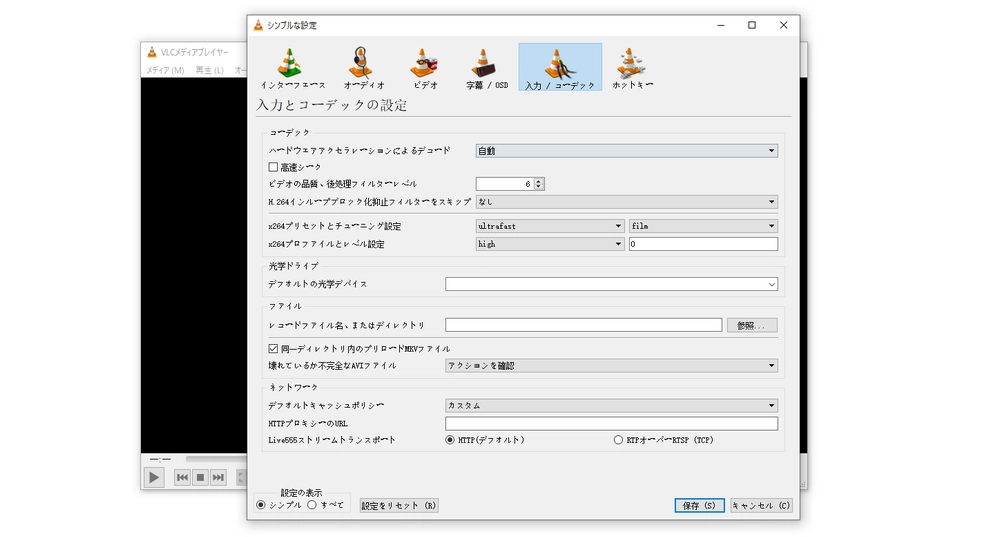
「ツール」>「設定」の手順でクリックします。設定画面で「入力/コーデック」をクリックして、「ハードウェアアクセラレーションによるデコード」を「無効」にします。
H.264は動画圧縮規格(動画コーデック)の一つです。H.264コーデックに対応したファイル形式(コンテナ)はAVI、MOV、MKV、ASFなどたくさんあります。H264動画のコンテナがVLCに対応していないと、VLCでH.264を再生できない可能性もあります。
この場合、H.264動画のコンテナ形式をVLCがサポートするファイル形式に変換するのは最善の対処法だと思います。
WonderFox Free HD Video Converter FactoryはWindows向けの強力な変換フリーソフトです。H.264動画の形式を変換するほか、動画のビットレート、フレームレート、解像度、音量なども変更できます。
また、動画の再生、動画・音楽のダウンロード、動画の編集などにも役立ちます。
以下はH.264をVLCで再生可能なMP4形式に変換する手順です。その前に、まず下にある緑のボタンをクリックして、このソフトを無料ダウンロードしましょう。
ステップ1:ソフトを起動し、「変換」を選択します。
ステップ2:「+ファイル追加」をクリックして、H264動画を追加します。
ステップ3:右側の出力フォーマットをクリックして、「動画」タブで「MP4」形式を選択します。
ステップ4:下部の出力フォルダ欄で保存先を設定します。最後、「変換」をクリックして、H264をMP4に変換します。

別の再生プレイヤーを利用して、H.264を再生してみましょう。
WonderFox Free HD Video Converter Factoryは上記紹介したソフトです。形式変換のほか、再生機能もあります。
使用手順:
ステップ1.「変換」>「+ファイル追加」で動画をソフトに追加します。
ステップ2.サムネイル画像をクリックして、動画を再生します。
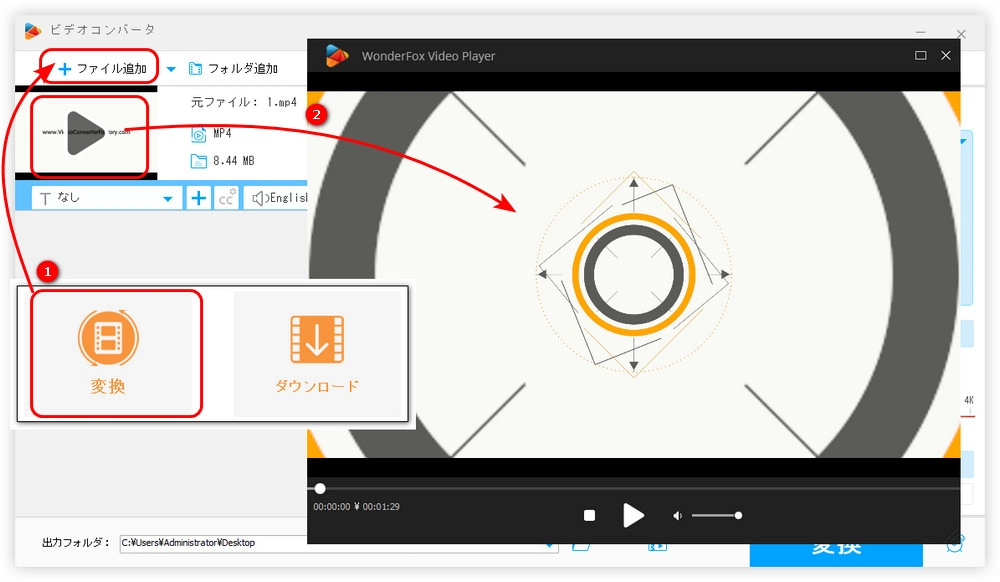
ほかには、KMPlayer や GOM Playerなどのマルチメディアプレイヤーも使えます。
参考記事:H264動画再生ソフト
以上はVLCでH.264を再生できない問題の対処法について紹介しました。お役に立てれば幸いです。

WonderFox HD Video Converter Factory Pro
500以上のデバイスとフォーマットをサポート
YouTube、ニコニコ動画、Twitterなどサイトから動画をダウンロード
動画を切り取り、結合、回転、字幕追加など
WonderFox Softプライバシーポリシー | Copyright © 2009-2025 WonderFox Soft, Inc. All Rights Reserved.